Periodická fakturácia - vzorový príklad
Modul Periodická fakturácia je rozširujúci modul Money S3, ktorý využijú hlavne spoločnosti, ktoré v pravidelných intervaloch fakturujú to isté tým istým odberateľom (servisné poplatky, nájom), ale aj spoločnosti, ktorým je v pravidelných intervaloch niečo fakturované (telefón, internet, nájom).
Pomocou tohto modulu si vieme vytvoriť neobmedzené množstvo vzorov periodických faktúr pre vystavené alebo prijaté faktúry a program Vás automaticky upozorní, keď nastane termín vystavenia niektorého zo vzorov a umožní nám rovno aj vygenerovanie požadovaných dokladov.
Periodická fakturácia
Prácu s modulom Periodická fakturácia si ukážeme na príklade spoločnosti, ktorá raz za 3 mesiace fakturuje svojím trom zákazníkom dohodnuté nájomné na základe zmluvy s platnosťou jeden rok.
1. Najskôr si nastavíme vzor periodickej faktúry. Kliknite na záložku Obchod / šípka pod Faktúry vystavené / Periodická fakturácia (obdobná cesta je aj cez Prijaté faktúry).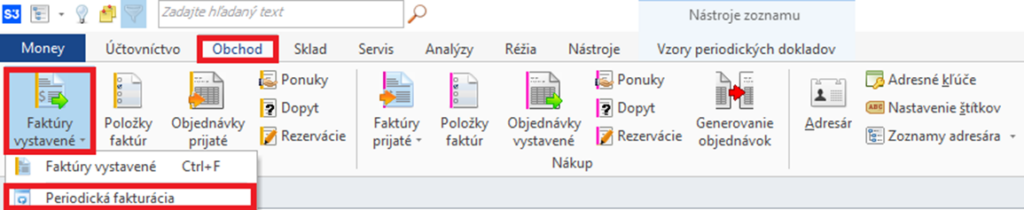
Tým sa dostaneme do okna Vzory periodických dokladov, kde môžeme pridávať nové vzory, ale takisto upravovať už existujúce. Toto okno je spoločné pre vystavené aj prijaté faktúry a vidíte v ňom vzory oboch druhov faktúr.
2. Tlačidlom Pridať si pridáme nový vzor. V prípade ak chceme využiť už nejaký skôr vytvorený vzor a len opraviť niektoré údaje (napr. dátum a odberateľov/dodávateľov), tak môžeme využiť tlačidlo Kopírovať.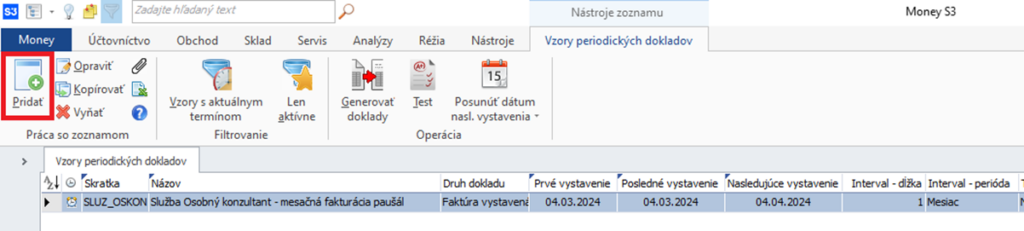
3. Otvorí sa nám Karta nastavenia vzoru periodického dokladu. Na prvej záložke Všeobecné postupne nastavíme vlastnosti vzoru:
- Skratka - ňou budeme tento vzor identifikovať
- Popis – môžeme vyplniť pre lepšiu orientáciu v zozname vzorov
- Druh dokladu - zvolíme, či sa jedná o vzor pre vystavenú alebo prijatú faktúru (v našom príklade volíme vystavenú faktúru)
- Prvé vystavenie - určíme kedy dôjde k prvému vystaveniu dokladov, teda kedy nám program prvýkrát ponúkne daný vzor na vybavenie
- Dĺžka intervalu - určuje ako často sa bude faktúra vystavovať. Z roletovej ponuky si zvolíme jednotku (mesiace) a interval (3, nakoľko im fakturujeme raz za 3 mesiace)
- Typ ukončenia – v tomto poli vieme nastaviť, kedy sa má vzor automaticky prestať ponúkať (máme uzavretú ročnú zmluvu, tak môžeme zvoliť Po počte vystavení 4)
TIP: vhodnou pomôckou sú aj zaškrtávacie polia vpravo. Použiť len pracovné dni, využijeme vtedy, ak nechceme, aby dátum vystavenia vyšiel na víkend alebo sviatok – program po zaškrtnutí automaticky posunie dátum vystavenia na najbližší pracovný deň. Voľba K poslednému dňu v mesiaci nastaví dátum vystavenia vždy na posledný deň v mesiaci.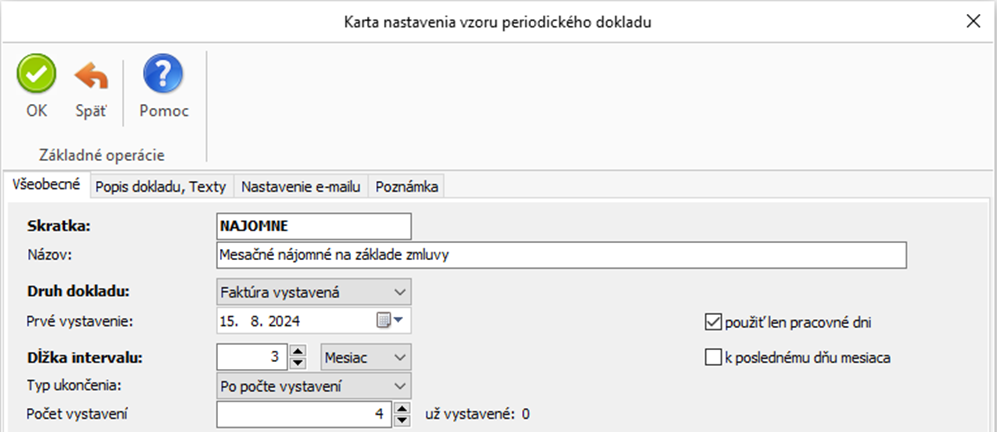
- Vzor periodického dokladu – určuje ako bude vyzerať faktúra (jej položky, zaúčtovanie, texty a pod.), ktorý vznikne pri generovaní dokladov z tohto vzoru. Na výber máme možnosti použiť existujúci doklad, kde kliknutím na trojbodkou môžeme ako vzor vybrať už nejaký existujúci v minulosti vystavený doklad, alebo použiť typ dokladu, kde kliknutím na trojbodkou vyberáme z vytvorených typov dokladov (v našom prípade použijeme vytvorený typ NAJOMNE).
TIP: typy dokladov pre vystavené alebo prijaté faktúry nájdete cez menu Obchod / Typy dokladov / Typy faktúr vystavených (prijatých).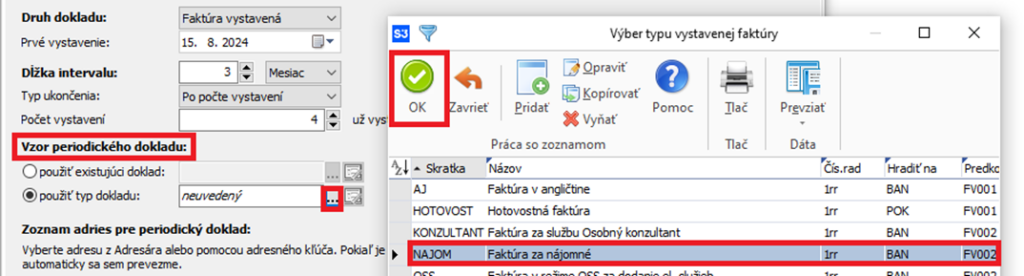
- Zoznam adries pre periodický doklad - vyberieme na koho budú doklady vystavené. Opäť máme dve možnosti: priamy výber z adresára, kde cez trojbodku sa dostaneme do okna Editor firiem, tlačidlom Pridať vyberieme z adresára konkrétne firmy (v našom príklade si práve týmto spôsobom vyberieme našich troch podnájomníkov) alebo zadaním skupiny adries prostredníctvom výber z adres. kľúčov, kde obdobným spôsobom vyberieme adresný kľúč, ktorý máme priradený na požadovaných adresách.
- Ďalšie nastavenia - zaškrtneme Zobrazovať karty generovaných dokladov, čím sa nám pri generovaní budú postupne ponúkať na potvrdenie jednotlivé doklady (pri väčšom množstve dokladov a v prípade ak na dokladoch určite nič nechceme meniť je táto voľba zbytočná)
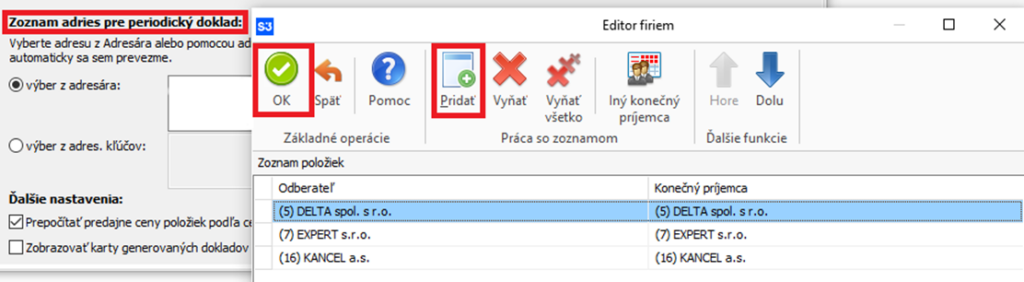
4. Pokiaľ chceme vygenerované doklady automaticky odoslať ako email na emailové adresy nastavené na príslušných adresách, tak v záložke Nastavenie e-mailu zaškrtneme Odoslať email odberateľovi po vystavení dokladu, čím sa okno vyplní predvolenými nastaveniami, ktoré môžeme podľa potreby upraviť. Vyplníme text Správy a taktiež zaklikneme voľbu S dátovým XML súborom, aby sa okrem prílohy v pdf odoslala aj príloha v špeciálnom XML formáte, ktorá sa Vášmu odberateľovi v prípade ak používa Money S3 automaticky naimportuje ako prijatá faktúra.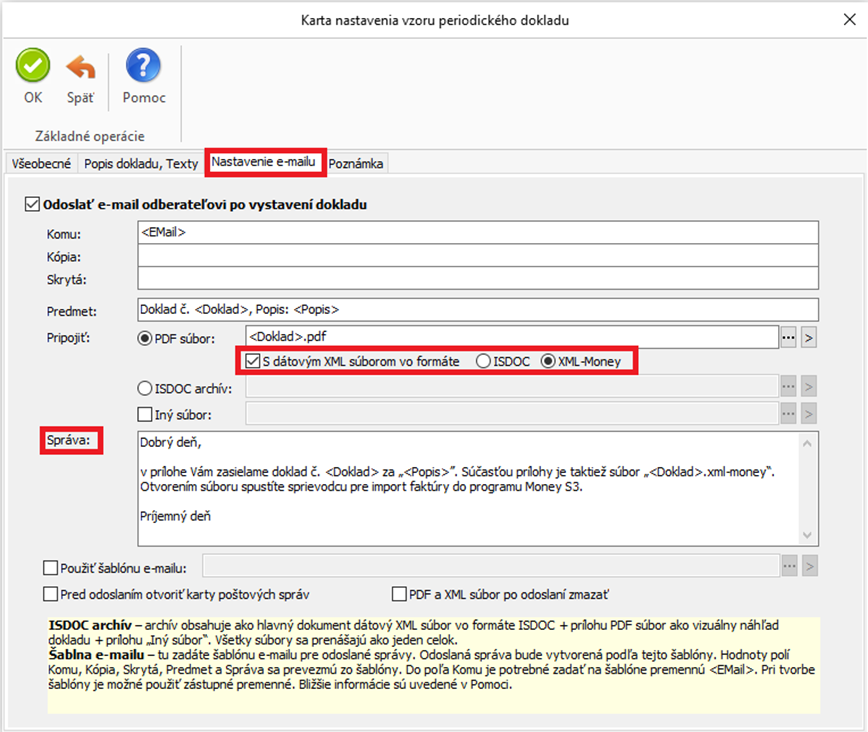
5. Teraz máme vzor periodickej faktúry hotový a tlačidlom OK ho uložíme. Pri uložení program skontroluje, či vzor neobsahuje formálne chyby.
6. Keď nastane termín generovania niektorého zo vzorov, tak program nás nato upozorní bublinou na spodnej lište (bublina nie je zobrazená stále, pri ignorovaní sa stratí a po chvíli znova objaví).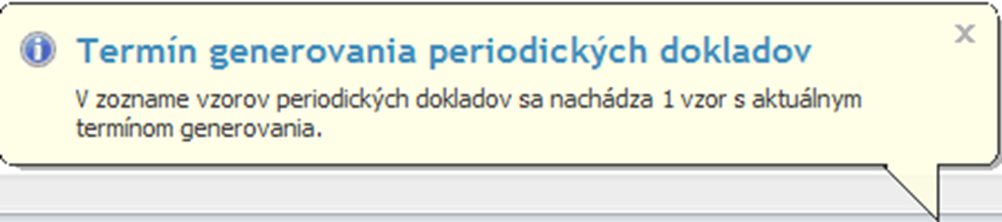
7. Na základe tohto upozornenia (ale aj bez neho) môžeme generovanie dokladov spustiť výberom z ponuky na spodnej lište voľbou Generovať doklady alebo v okne Vzory periodických dokladov (Obchod / šípka pod Faktúry vystavené / Periodická fakturácia - obdobná cesta je aj cez Prijaté faktúry) takisto tlačidlom Generovať doklady.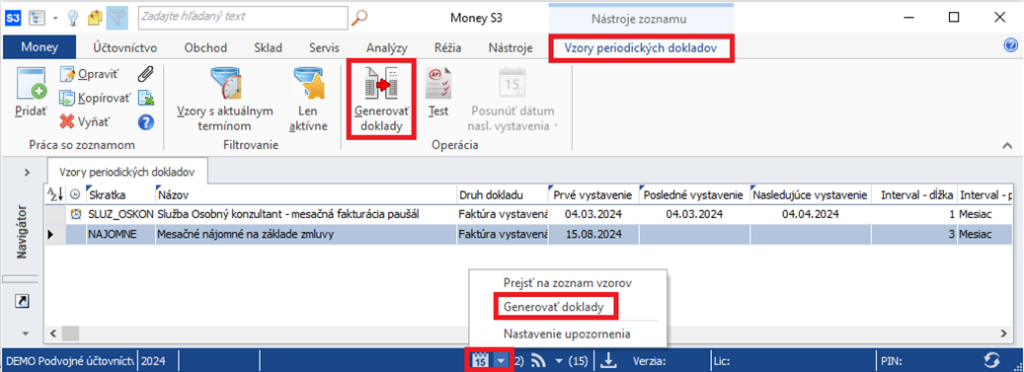
8. Program nám teraz ponúkne na odsúhlasenie dátumy generovaných dokladov (v našom príklade je prvý dátum generovania vzoru nastavený na 15.04.2015 a preto sa nám tento dátum aj ponúkne). Ak ich nechceme meniť, tak potvrdíme tlačidlom OK.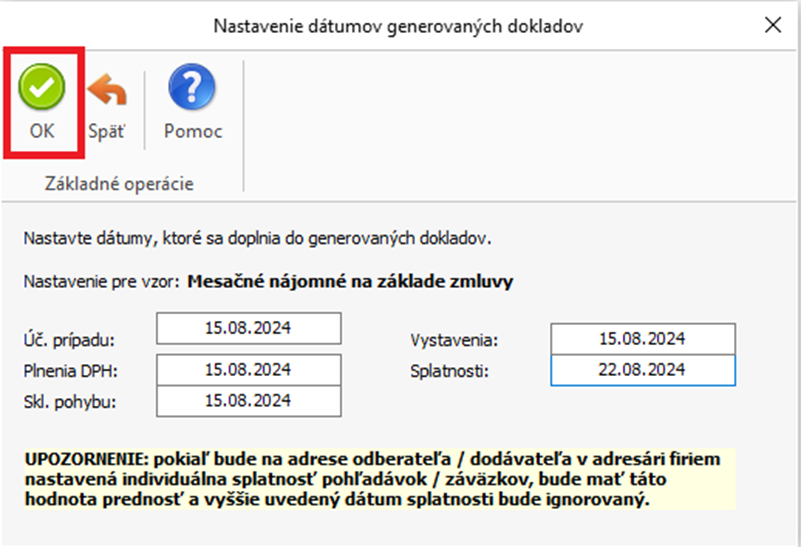
9. Program teraz vykoná kontrolu, či je daný vzor vygenerovateľný. Ak nie, tak skončí chybovým hlásením o chybe, ale ak je všetko v poriadku, tak nám program ponúkne zoznam všetkých dokladov, ktoré chce vygenerovať. Generovanie spustíme tlačidlom Spustiť generovanie.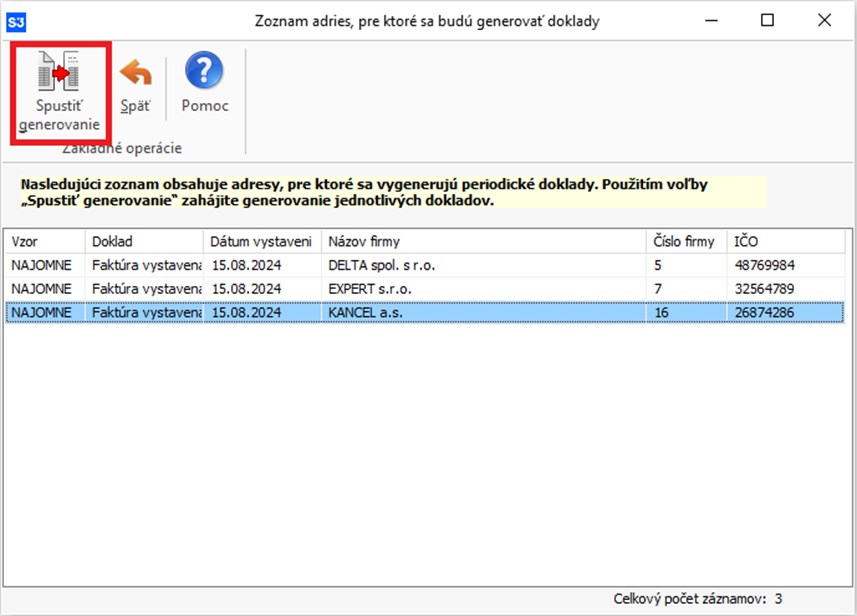
Následne prebehne samotné generovanie dokladov. Podľa zvolených nastavení vo vzore sa nám postupne ponúkajú generované doklady na kontrolu a opravu (využijeme hlavne v prípade prijatých faktúr, kde bude potrebné opraviť číslo dokladu a dátum) a taktiež ak sme si to nastavili, tak sa automaticky odošlú zákazníkom maily s faktúrou v prílohe.
V prípade problémov s Vaším Money S3 kontaktujte prosím našu Zákaznícku podporu, a to buď písomne priamo v Money S3 cez záložku Money / Zákaznícka podpora alebo na podpora@money.sk alebo telefonicky na čísle 0249 212 345 (iba pre užívateľov so zaplatenou službou Podpora a Aktualizácia).





